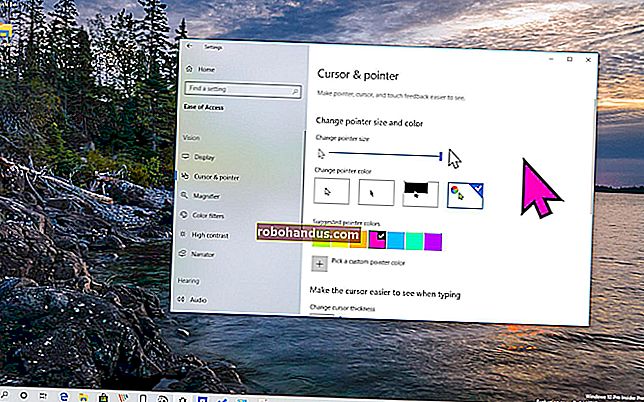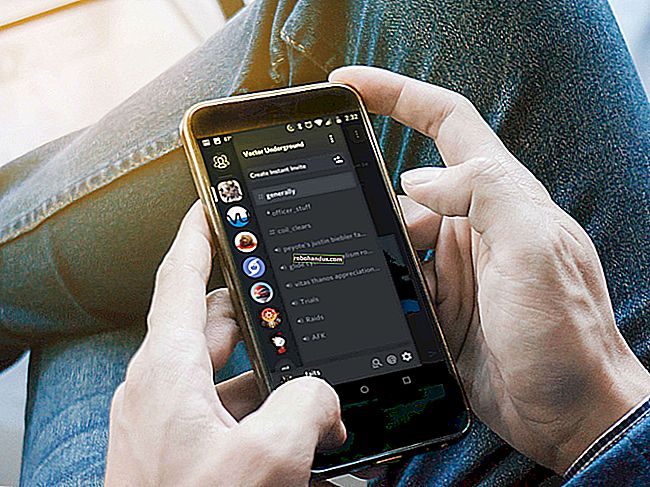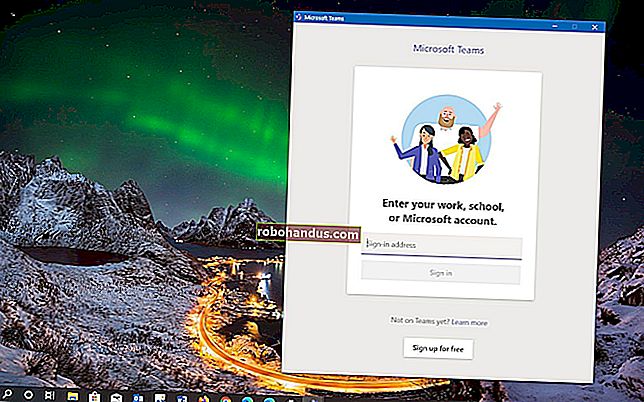Mac'inizin Aşırı Isınmasını Nasıl Engellersiniz?

Aşırı ısınan bir Mac gürültülüdür, dokunulamayacak kadar sıcaktır ve genellikle yavaş veya tepkisizdir. Isı, bilgisayar donanımı için kötü bir şöhrete sahiptir, bu nedenle işleri soğuk tutmak MacBook, iMac veya Mac Pro'nuzun ömrünü uzatmaya yardımcı olabilir.
Mac'inizin Aşırı Isındığını Nasıl Anlarsınız?
Mac'inizin alışılmadık derecede ısındığına dair birkaç gösterge vardır. En bariz olanı, MacBook'unuz varsa, özellikle kasanın alt tarafında, Mac'in dokunulduğunda sıcak hissetmesidir.
Mac'iniz sıcakken, hayranların onu soğutmaya çalışmasını beklemelisiniz. Bu, makineniz yük altındayken önemli bir fan sesi duyacağınız anlamına gelir. Aşırı yük altında, Mac'inizin havalanacakmış gibi ses çıkarması alışılmadık bir durum değildir.
Bilgisayar asla dokunulamayacak kadar sıcak olmamalıdır, ancak bazı işlemler onu rahatsız edici derecede sıcak hale getirebilir, özellikle de kucağınızda kullandığınız bir dizüstü bilgisayarsa. Isının Mac'inizin çalışmasının normal bir parçası olduğunu ve yüksek sesle dönen fanların makinenin kendini soğutmak için normal şekilde çalıştığı anlamına geldiğini unutmayın.
Normal olmayan şey, fanların başarısız olduğunu düşündüren sıcak ve sessiz bir Mac'dir. Yüksek tıkırtı sesleri de kırmızı bir işarettir ve genellikle soğutma mekanizmasındaki rulmanlar gevşek çalıştıklarında ortaya çıkar.

Ayrıca smcFanControl gibi küçük bir uygulamayı, menü çubuğunuza Mac'inizin kasanın içinde ne kadar sıcak çalıştığını gösteren bir pencere öğesi yerleştirmek için de kullanabilirsiniz. Genel olarak konuşursak, yaklaşık 90ºc (194ºF) ağır yük altındaki bir Mac için alışılmadık değildir, ancak işleri 95ºc'nin (203ºF) altında tutmak istersiniz.
Nihayetinde, Mac'inizi manuel olarak soğutma konusunda endişelenmenize gerek yok (yardımcı olmak için yapabileceğiniz şeyler olsa da). macOS, termal kısma olarak bilinen bir işlem olan ısıyı azaltmak için geçici olarak işlemcinizin hızını düşürür. Bunu azaltmaya yardımcı olmak için yapabileceğiniz bazı şeyler var.
Mac'inizin Kendini Doğru Şekilde Soğutabileceğinden Emin Olun
Mac'inizin ısınması için ille de herhangi bir şey yapmanız gerekmiyor. Ortam sıcaklığı yeterince sıcaksa, Mac'iniz bunu fanları daha uzun süre ve daha yüksek hızlarda çalıştırarak yansıtır. Güneşli sıcak bir günde dışarıdaysanız ve kendinizi sıcak hissediyorsanız, MacBook'unuzun da olma ihtimali yüksektir.
Varsa, Mac dizüstü bilgisayarınızın altına ve arkasına çok dikkat edin. Burası makinenizin hava aldığı ve dışarı attığı yerdir ve bu havalandırma delikleri soğutma sisteminin hayati bir parçasını oluşturur. Mac'iniz "nefes alamıyorsa" yeterince soğuyamaz.
Örneğin, MacBook Pro, kasanın sağ ve sol kenarlarına yakın makinenin altından soğuk havayı emer. Ekran menteşesinin arkasından sıcak havayı dışarı atar. Bu delikleri kapatıyorsanız, Mac'iniz normal yük altında bile ısınır.
Mac'inizi kucağınız veya yatak gibi yumuşak malzemeler üzerinde kullanırken dikkatli olun. Çarşaflar ve giysiler hava girişlerini kolayca engelleyebilir, bu nedenle en iyisi MacBook'unuzu sağlam bir yüzeye koymaktır. Bu bir masa veya tahta bir tepsi veya bir yatak üzerinde büyük bir kitap olabilir.

Dizüstü bilgisayar soğutucuları (Thermaltake'inki gibi), sıcağında mücadele eden bir MacBook'u soğutmaya yardımcı olabilir. Bunlar entegre fanlı metal ayaklar şeklindedir. Metal, bir soğutucu görevi görerek, fanlar aktif soğutma sağlarken ısıyı iletim yoluyla dağıtmaya yardımcı olur. Bunun gibi bir soğutucu kullanmak için yedek bir USB bağlantı noktasına ihtiyacınız olacak.
Susuz Yazılımlara Dikkat Edin
Merkezi İşlem uUnit (CPU) bilgisayarınızın beynidir. Uygulamaları çalıştırarak, dosyaları kopyalayarak ve çoklu görevlerle CPU'ya ne kadar çok vergi verirseniz, o kadar fazla ısı üretilir. Isı arttıkça, fanlar ısıyı dağıtmak için devreye girer.
Video işleme veya 3B oyun oynama gibi yüksek yük oluşturan işlemlerden kaçınarak ısıyı azaltabilirsiniz. Photoshop gibi uygulamalara hafif alternatifler kullanmak da kesinlikle yardımcı olabilir. Chrome gibi bir kaynak domuz tarayıcısından Safari'ye geri dönmek yardımcı olabilir. İşiniz bittiğinde ağır bir uygulamadan çıkmayı hatırlamak bile harikalar yaratabilir.
Bazen, hileli işlemler uzun bir süre boyunca çok fazla CPU tüketir. Bu, özellikle kaynak ağırlıklı bir süreçten kaynaklanıyor olabilir veya bir uygulamanın çökmesi durumu olabilir. Hayranlarınız bir süredir dönüyorsa ve Mac'iniz yavaşsa veya yanıt vermiyorsa, Activity Monitor'ü kullanarak çalışan işlemlerinizi kontrol etmelisiniz.
Uyarı: Bunu yalnızca Mac'iniz yavaşsa, yanıt vermiyorsa ve aşırı ısınmışsa öneririz. Bunu yaparak herhangi bir şeyi bozamayacak olsanız da (temel sistem hizmetleri kendiliğinden yeniden başlayacaktır), bunun yerine Mac'inizi yeniden başlattığınızda daha rahat hissedebilirsiniz.
Spotlight ile arayarak veya Uygulamalar> Yardımcı Programlar altından başlatarak Mac'inizde Activity Monitor'ü başlatın. "CPU" sekmesinin altında şu anda çalışan işlemlerin bir listesi bulunur. En fazla vergilendirme sürecini listenin en üstüne koyacak şekilde, azalan sıraya göre düzenlemek için "% CPU" sütununa tıklayın.

Herhangi bir işlem kırmızıysa veya ardından bir "(Yanıt vermiyor)" etiketi geliyorsa, çökmüşlerdir. Geri gelip gelmediklerini görmek için bir süre bekleyebilir ya da sadece işlemi tıklayıp ardından işlemi sonlandırmak için ekranın üst kısmındaki "X" düğmesini kullanabilirsiniz.
Bazen uygulamalar tam olarak çökmedi, ancak hala CPU gücünün adil payından fazlasını kullanıyorlar. Bu, özellikle kaynak yoğun web sitelerindeki sekmelerde genellikle geçerlidir. Sekmeyi veya uygulamayı önemli bir şey için kullanmadığınızdan eminseniz, onu seçip ardından “X” düğmesini kullanarak onu sonlandırabilirsiniz.
Hala kullanmakta olduğunuz işlemleri öldürmemeye dikkat edin. Örneğin bir video oluştururken, Automator komut dosyalarını çalıştırırken, yazılım güncellemelerini yüklerken vb. Gibi belirli etkinliklerin çok fazla CPU gücü kullanması normaldir. Bir işlemi sonlandırmadan önce, bunu yapmadan önce görev açısından kritik olmadığını tekrar kontrol edin.
Temelde temizlik görevlerini yerine getiren işletim sisteminiz olan "kernel_task" gibi bazı işlemler kalıcıdır. Bu işlem hızlanırsa, bilgisayarınız arka planda önemli bir şey yapıyor olabilir. Özellikle inatçı işlemler için her zaman Mac'inizi yeniden başlatmayı deneyebilirsiniz.
GPU'nuz da Suçlu Olabilir
CPU, bilgi işlem görevlerinin büyük çoğunluğuyla ilgilenirken, Grafik İşlem Birimi (GPU) daha görsel görevleri yerine getirir. GPU'lar, farklı iş yükleri göz önünde bulundurularak tasarlanmıştır ve 3B ve 2B oluşturma söz konusu olduğunda performansta büyük bir artış sağlayabilir.
Bu, 3B oyun oynama, video oluşturma, Photoshop veya Blender gibi uygulamalarda 3B nesneleri değiştirme ve WebGL gibi bazı web teknolojilerini kullanma gibi etkinlikleri içerir. Tüm Mac'lerde, özellikle de MacBook Air ve 13 Mac MacBook Pro gibi alt uç dizüstü bilgisayarlarda özel bir grafik işlemcisi yoktur.
Sıcak bir GPU hakkında GPU'nuzu kullanan etkinliklerden kaçınmanın ötesinde yapabileceğiniz pek bir şey yok. Unutmayın, GPU'nuzun yük altında ısınması ve fanların bununla başa çıkmak için önemli ölçüde artış göstermesi tamamen normaldir.
Gerçekten endişelenmeniz gereken tek şey, GPU'nuzun çok ısınmasıdır. Bu, bilgisayarınızda 3B ve diğer GPU ile ilgili görevlerde sorunlara neden olacaktır. 3B ortamları oluşturmaya çalışırken rastgele yeniden başlatmalar ve donmalar yaşayabilir, hatta garip renkler ve kusurlu grafikler görebilirsiniz.
Böyle sorunlar görüyorsanız, bazı donanım tanılamalarını çalıştırmak veya makineyi onarım için ayırmak iyi bir fikir olabilir.
Sürekli Dönen Hayranlar? SMC'yi sıfırla
Sistem Yönetimi Denetleyicisi (SMC), Mac'inizin güç, pil ve şarj, sensörler ve gösterge ışıkları ve fanlar gibi termal yönetim özellikleri dahil olmak üzere çeşitli yönlerini yönetmekten sorumludur. Bazen, SMC'nin sıfırlanması gerekir ve bir anlatım işareti, susmayan hayranlardır.

Bu, yük altındaki bir CPU veya GPU'dan farklıdır. Bu sorunu sergileyen fanlar, makineniz ne kadar sıcak veya soğuk olursa olsun, her zaman yüksek sesle dönerler. Bir MacBook'ta, bir Mac yüksek fan gürültüsünü garanti edecek kadar sıcak olmadığında dokunulduğunda açıkça görülmelidir. Bir iMac veya Mac Pro'da sıcaklığı izlemek için smcFanControl gibi ücretsiz bir uygulamayı veya iStatMenus gibi premium bir uygulamayı indirebilirsiniz.
SMC'yi sıfırlamak kesinlikle Mac'inize zarar veremez, bu nedenle karşılaştığınız bir sorunsa denemeye değer. Bunu yapmak için talimatlar, modelinize bağlı olarak değişir. Mac'inizin SMC'sini sıfırlamak için ne yapmanız gerektiğini buradan öğrenin.
Mac'inizi Temizleyerek Toz Oluşumunu Ortadan Kaldırın
Bilgisayarınız dişte biraz uzamışsa, kasanın içinde toz birikmeye başlaması büyük bir olasılıktır. Toz fanlara, soğutuculara ve diğer soğutma bileşenlerine yapışır ve bunların verimli bir şekilde çalışmasını engeller. Toz toplanması nedeniyle hava akışı azaldıkça makineniz zamanla daha sıcak çalışacaktır.
Belirli bir sebep olmaksızın ısınan eski makinelerin cevabı temizlemektir. Bunu, makineyi açarak, tozu basınçlı havayla temizleyerek ve ardından tekrar kapatarak yapabilirsiniz.

Apple'ın bilgisayarlarının belirli soğutma sistemleri ve düzenlerine sahip olduğunu unutmayın. Bir MacBook'un içindeki soğutma fanlarını bulmak zor değil ve temizleme işlemi tıpkı diğer dizüstü bilgisayarlar gibi. İMac'iniz için genel bir bilgisayar toz alma kılavuzunu takip edebilirsiniz, ancak bunun yerine daha özel bir şey kullanmanız muhtemelen daha iyidir.
iFixit, bu tür durumlar için harika bir kaynaktır. Çoğu iMac, Mac Pro ve hatta Mac mini modelinde kasanın nasıl açılacağı, tozun nasıl temizleneceği, parçaları nasıl değiştirileceği ve yeniden bir araya getirilmesi konusunda kılavuzlar bulunur.
Unutmayın: Statik elektrik bilgisayarları öldürür. Kaputun altına girecekseniz kendinizi nasıl topraklayacağınızı anladığınızdan emin olun.
Önemli: Mac'iniz Sıcak ve Sessiz mi?
Mac'inizin ısındığı ancak fanların dönmediği bir sorununuz varsa, ilk olarak SMC'nizi "Sürekli Dönen Fanlar? SMC'yi Sıfırla ”bölümünü yukarıdaki. Aksi takdirde, soğutma sisteminizin tamamen ölmüş olması mümkündür.
Bu durumda, bilgisayarınızı kullanmayı derhal bırakmalı ve onarıma götürmelisiniz. Yeterli soğutma olmadan bir Mac kullanmak kalıcı hasara neden olabilir. En azından, çeşitli bileşenler asla çalışmak üzere tasarlanmadıkları sıcaklıklara ulaştığında bilgisayarınız rasgele yeniden başlatılacaktır.
Hot Mac'in Neden Olduğunu Anlayın
Mac'inizin neden ısındığını anlayarak, bunu yapmasını önlemek için önlemler alabilirsiniz. Çoğu zaman bu, birkaç işlemi öldürmeyi veya yataktan masaya taşınmayı içerir.
Yazılım, Mac'inizin ısınmasına neden olabilir ve ayrıca Mac'inizin de yavaşlamasına neden olabilir. İşlerin sorunsuz çalışmasını sağlamak için yanıt vermeyen bir Mac'i nasıl düzelteceğinizi öğrenin.